A caixa de entrada do Gmail pode rapidamente se tornar um verdadeiro caos, especialmente quando não há um controle regular sobre as mensagens recebidas. Se você se deparou com a situação de ter o Gmail lotado e não sabe como resolver, não se preocupe!
Neste texto você irá aprender como apagar todos os e-mails de uma só vez, deixando sua conta organizada e leve novamente.
Entendendo o problema do Gmail lotado
Quando a caixa de entrada do Gmail está cheia, pode ser difícil encontrar mensagens importantes. Além disso, o armazenamento limitado pode impedir o recebimento de novos e-mails. Portanto, é fundamental saber como gerenciar e excluir mensagens indesejadas.
O que causa o acúmulo de E-mails?
- Inscrições em Newsletters: Muitas pessoas se inscrevem em newsletters e acabam recebendo uma quantidade excessiva de e-mails promocionais.
- Spam: Mensagens indesejadas podem se acumular rapidamente, ocupando espaço valioso.
- E-mails Antigos: Mensagens que não são mais relevantes, mas que ainda permanecem na caixa de entrada.
Por Que Excluir E-mails é Importante?
- Organização: Uma caixa de entrada limpa facilita a localização de mensagens importantes.
- Espaço de Armazenamento: O Gmail oferece um limite de armazenamento, e a exclusão de e-mails ajuda a liberar espaço.
- Eficiência: Reduzir a quantidade de e-mails pode melhorar a eficiência ao usar o Gmail.
Passo a passo para excluir e-mails no Gmail pelo computador
Se você prefere usar o computador para gerenciar sua conta do Gmail, siga estas etapas simples:
Acessando sua Conta
- Abra o Gmail: Vá para Gmail e faça login na sua conta.
- Navegue até “Todos os E-mails”: Clique na seta ao lado de “Mais” e selecione “Todos os e-mails”.
Selecionando e excluindo E-mails
- Selecionar Todos os E-mails: Marque a caixa de seleção no topo da página para selecionar todos os e-mails visíveis.
- Selecionar Todas as Conversas: Após selecionar, clique na opção que aparece para selecionar todas as conversas em “Todos os e-mails”.
- Excluir: Clique no ícone da lixeira ou na opção “Excluir” no menu superior.
- Confirmação: Na janela de confirmação, clique em “Ok” e aguarde a remoção dos e-mails.
Dicas adicionais
- Verifique a Lixeira: Após a exclusão, os e-mails vão para a lixeira. Para liberar espaço, é necessário esvaziar a lixeira.
- Use Filtros: Considere usar filtros para gerenciar e-mails futuros, evitando que a caixa de entrada fique lotada novamente.
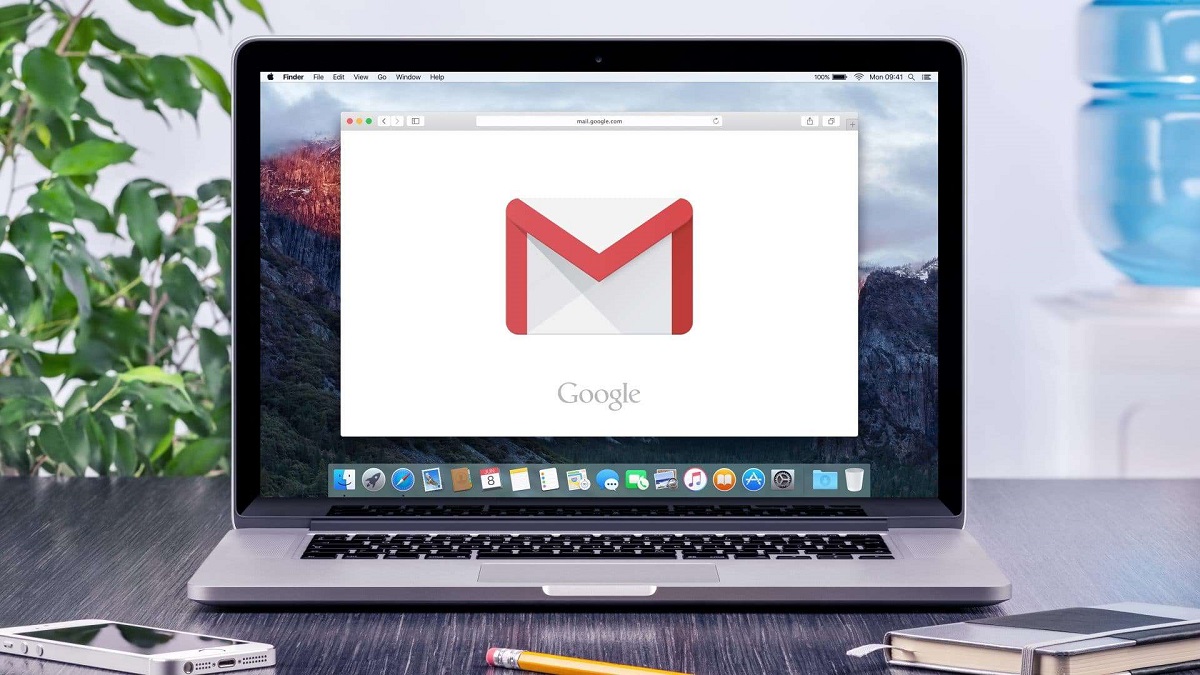
Excluindo e-mails pelo aplicativo do Gmail
Para quem prefere usar o celular, o aplicativo do Gmail também oferece uma maneira prática de excluir e-mails.
Acessando o aplicativo
- Abra o Aplicativo: Inicie o aplicativo do Gmail em seu celular Android ou iOS.
- Menu Lateral: Toque nas três linhas no canto superior esquerdo para abrir o menu.
Selecionando e excluindo E-mails
- Todos os E-mails: Selecione “Todos os e-mails”.
- Selecionar Tudo: Toque em um e-mail para que a opção “Selecionar tudo” apareça.
- Excluir: Após selecionar, clique no ícone da lixeira na parte superior da tela.
Limitações do aplicativo
- Limite de Seleção: No aplicativo, é possível excluir até 50 e-mails por vez, o que pode ser um pouco mais demorado se você tiver muitos e-mails.
Organizando sua caixa de entrada após a exclusão
Após a exclusão dos e-mails indesejados, é hora de organizar sua caixa de entrada para evitar que o problema se repita.
Criando pastas e marcadores
- Pastas: Crie pastas para categorizar e-mails importantes, como trabalho, pessoal e promoções.
- Marcadores: Utilize marcadores para identificar rapidamente e-mails que precisam de atenção.
Configurando filtros
- Filtros Automáticos: Configure filtros para que e-mails de remetentes específicos sejam automaticamente movidos para pastas designadas.
- Desinscrição: Considere desinscrever-se de newsletters que não são mais relevantes.
Mantendo sua caixa de entrada organizada
A manutenção regular da caixa de entrada é essencial para evitar que o Gmail fique lotado novamente.
Dicas de Manutenção
- Revisão Semanal: Reserve um tempo toda semana para revisar e-mails e excluir o que não é mais necessário.
- Limite de Inscrições: Seja seletivo ao se inscrever em newsletters e promoções.
Ferramentas Úteis
- Extensões do Gmail: Existem várias extensões que podem ajudar a organizar e gerenciar e-mails de forma mais eficiente.
- Aplicativos de Terceiros: Considere usar aplicativos que ajudam a gerenciar e-mails e a manter a caixa de entrada limpa.
Manter a caixa de entrada do Gmail organizada é uma tarefa contínua, mas com as estratégias certas, é possível evitar que ela fique lotada. Ao seguir os passos para excluir e-mails indesejados e implementar práticas de organização, você pode garantir que sua experiência com o Gmail seja mais eficiente e agradável.
Como você tem gerenciado sua caixa de entrada? Quais estratégias você utiliza para manter seus e-mails organizados?

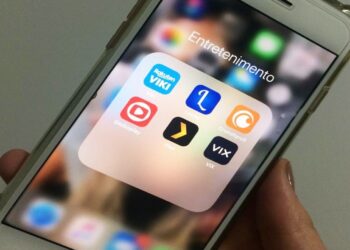

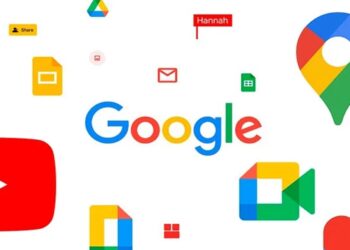







Debate sobre post